Ορισμός ιδιοτήτων για ένα γράφημα ή μια λίστα εφαρμογής βάσει μοντέλου
Είσοδος στο Power Apps.
Επιλέξτε ένα περιβάλλον με μη διαχειριζόμενη λύση.
Στο αριστερό παράθυρο περιήγησης, επιλέξτε Λύσεις. Εάν το στοιχείο δεν βρίσκεται στο πλαϊνό τμήμα του πίνακα, επιλέξτε ...Περισσότερα και, στη συνέχεια, επιλέξτε το στοιχείο που θέλετε.
Ανοίξτε τη λύση που θέλετε, στο μενού δέντρου επιλέξτε Πίνακες εργαλείων και μετά επιλέξτε τον πίνακα εργαλείων που θέλετε να ενημερώσετε. Η επιλογή αυτή ανοίγει μια νέα καρτέλα στο πρόγραμμα περιήγησης.
Για να επεξεργαστείτε ένα στοιχείο γραφήματος ή λίστας από τη σχεδίαση πίνακα εργαλείων, επιλέξτε το γράφημα ή τη λίστα που θέλετε και, στη συνέχεια, επιλέξτε Επεξεργασία στοιχείου στη γραμμή εργαλείων σχεδίασης πίνακα εργαλείων.
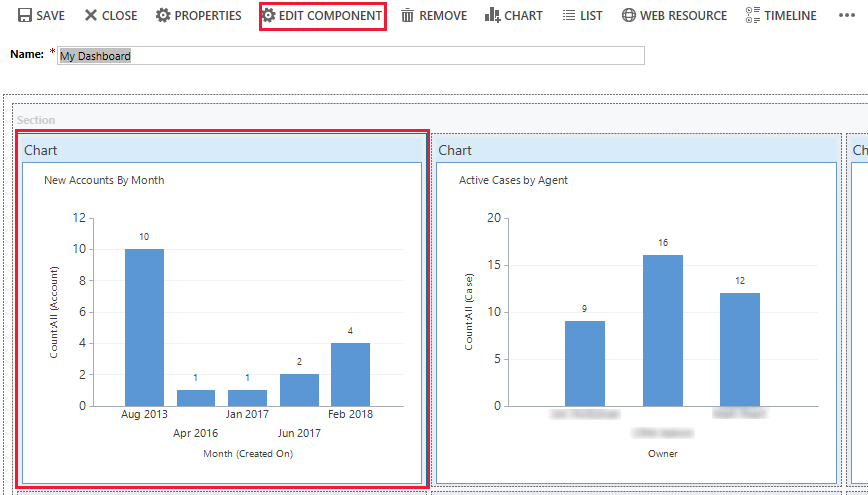
Ανοίγει το παράθυρο διαλόγου Ορισμός ιδιοτήτων.
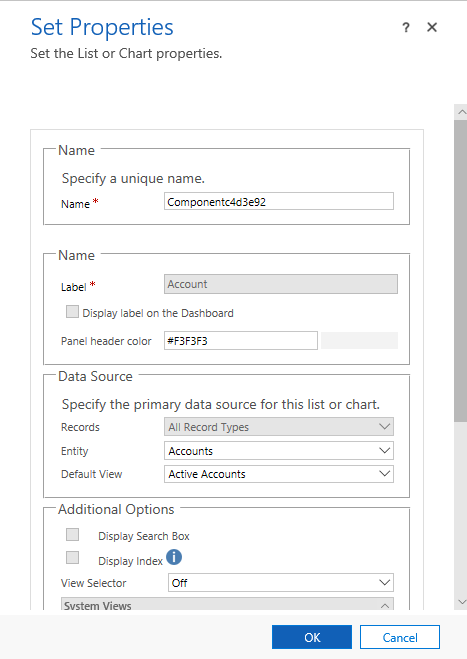
Μπορείτε να ορίσετε τις παρακάτω ιδιότητες γραφήματος από το παράθυρο διαλόγου Ορισμός ιδιοτήτων:
Όνομα. Καθορίστε ένα μοναδικό όνομα για το γράφημα. Το σύστημα προτείνει μια τιμή αλλά μπορείτε να την αλλάξετε.
Ετικέτα. Η ετικέτα που εμφανίζεται στο επάνω μέρος του γραφήματος.
Εμφάνιση ετικέτας στον πίνακα εργαλείων. Επιλέξτε ή καταργήστε την επιλογή αυτού του πλαισίου ελέγχου για να εμφανίσετε ή να αποκρύψετε την ετικέτα του γραφήματος.
Οντότητα. Επιλέξτε τον πίνακα (τύπο γραμμής) πάνω στον οποίο θα βασιστεί το γράφημα. Αυτή η ρύθμιση καθορίζει τις τιμές που είναι διαθέσιμες για την Προεπιλεγμένη προβολή και το Προεπιλεγμένο γράφημα.
Προεπιλεγμένη προβολή. Επιλέξτε την προβολή που θα χρησιμοποιηθεί για την ανάκτηση των δεδομένων για το γράφημα.
Προεπιλεγμένο γράφημα. Επιλέξτε το προεπιλεγμένο γράφημα που θέλετε να εμφανίζεται όταν ανοίγετε τον πίνακα εργαλείων για πρώτη φορά. Οι διαθέσιμες τιμές καθορίζονται από την τιμή που έχει οριστεί για την ιδιότητα του Πίνακα. Η ιδιότητα αυτή λειτουργεί σε συνδυασμό με την ιδιότητα Εμφάνιση επιλογής γραφήματος. Ένας χρήστης μπορεί να αλλάξει το γράφημα που εμφανίζεται στο στοιχεία, εάν η επιλογή Εμφάνιση επιλογής γραφήματος είναι ενεργοποιημένη, αλλά το γράφημα θα επανέλθει στο Προεπιλεγμένο γράφημα στο επόμενο άνοιγμα του πίνακα εργαλείων.
Εμφάνιση μόνο του γραφήματος. Επιλέξτε αυτό το πλαίσιο ελέγχου εάν θέλετε να εμφανίζεται μόνο το γράφημα. Καταργήστε αυτό το πλαίσιο ελέγχου εάν θέλετε να εμφανίσετε το γράφημα και τα συσχετισμένα δεδομένα.
Εμφάνιση επιλογής γραφήματος. Επιλέξτε αυτό το πλαίσιο ελέγχου για να επιτρέψετε στους χρήστες να αλλάξουν το γράφημα που εμφανίζεται στο στοιχείο κατά τον χρόνο εκτέλεσης. Το στοιχείο επανέρχεται στην εμφάνιση του Προεπιλεγμένου γραφήματος την επόμενη φορά που ανοίγει ο πίνακας εργαλείων.
Μπορείτε να ορίσετε τις παρακάτω ιδιότητες λίστας από το παράθυρο διαλόγου Ορισμός ιδιοτήτων:
Όνομα. Καθορίστε ένα μοναδικό όνομα για τη λίστα. Το σύστημα προτείνει μια τιμή αλλά μπορείτε να την αλλάξετε.
Ετικέτα. Η ετικέτα που εμφανίζεται στο επάνω μέρος της λίστας.
Εμφάνιση ετικέτας στον πίνακα εργαλείων. Επιλέξτε ή καταργήστε την επιλογή αυτού του πλαισίου ελέγχου για να εμφανίσετε ή να αποκρύψετε την ετικέτα της λίστας.
Πίνακας. Επιλέξτε τον πίνακα (τύπο γραμμής) πάνω στον οποίο θα βασιστεί η λίστα. Αυτή η ρύθμιση καθορίζει τις τιμές που είναι διαθέσιμες για την Προεπιλεγμένη προβολή.
Προεπιλεγμένη προβολή. Επιλέξτε την προβολή που χρησιμοποιείται για την ανάκτηση των δεδομένων στη λίστα. Ένας χρήστης μπορεί να αλλάξει την προβολή αλλά η λίστα θα μετατραπεί σε Προεπιλεγμένη προβολή στο επόμενο άνοιγμα του πίνακα εργαλείων.
Εμφάνιση πλαισίου αναζήτησης. Επιλέξτε αυτό το πλαίσιο ελέγχου, εάν θέλετε να εμφανιστεί ένα πλαίσιο αναζήτησης στην κορυφή της λίστας. Εάν περιλαμβάνεται το πλαίσιο αναζήτησης, εσείς ή άλλοι χρήστες μπορείτε να κάνετε αναζήτηση για γραμμές στη λίστα κατά το χρόνο εκτέλεσης.
Εμφάνιση ευρετηρίου. Επιλέξτε αυτό το πλαίσιο ελέγχου, εάν θέλετε να εμφανιστούν φίλτρα από το A έως το Z στο κάτω μέρος της λίστας. Όταν εμφανιστούν τα φίλτρα A έως Z, εσείς ή άλλοι χρήστες μπορείτε να επιλέξετε ένα γράμμα ή να μεταπηδήσετε σε γραμμές που αρχίζουν με αυτό το γράμμα.
Επιλογέας προβολής. Επιλέξτε μία από τις παρακάτω τιμές:
Ανενεργό. Να μην εμφανίζεται ο επιλογέας προβολής. Εσείς ή άλλοι χρήστες δεν θα μπορείτε να αλλάξετε τις προβολές κατά το χρόνο εκτέλεσης.
Εμφάνιση όλων των προβολών. Παροχή μιας πλήρους λίστας των προβολών που σχετίζονται με την τιμή που έχει οριστεί στην ιδιότητα Πίνακας.
Εμφάνιση επιλεγμένων προβολών. Επιλέξτε αυτή τη ρύθμιση για να περιορίσετε τη λίστα των προβολών που είναι διαθέσιμες κατά το χρόνο εκτέλεσης. Για να επιλέξετε τις συγκεκριμένες προβολές που θα εμφανίζονται, κρατήστε πατημένο το πλήκτρο Ctrl και πατήστε ή κάντε κλικ στην προβολή που θέλετε να συμπεριλάβετε.
Επόμενα βήματα
Δημιουργία ή προσαρμογή πινάκων εργαλείων
Σημείωση
Μπορείτε να μας πείτε ποια γλώσσα προτιμάτε για την τεκμηρίωση; Πάρτε μέρος σε μια σύντομη έρευνα. (σημειώνεται ότι αυτή η έρευνα είναι στα Αγγλικά)
Η έρευνα θα διαρκέσει περίπου επτά λεπτά. Δεν συλλέγονται προσωπικά δεδομένα (δήλωση προστασίας προσωπικών δεδομένων).
Σχόλια
Σύντομα διαθέσιμα: Καθ' όλη τη διάρκεια του 2024 θα καταργήσουμε σταδιακά τα ζητήματα GitHub ως μηχανισμό ανάδρασης για το περιεχόμενο και θα το αντικαταστήσουμε με ένα νέο σύστημα ανάδρασης. Για περισσότερες πληροφορίες, ανατρέξτε στο θέμα: https://aka.ms/ContentUserFeedback.
Υποβολή και προβολή σχολίων για